Sections de l’application mobile Valpas
Pour vous connecter à l’application mobile Valpas, suivez ces étapes :
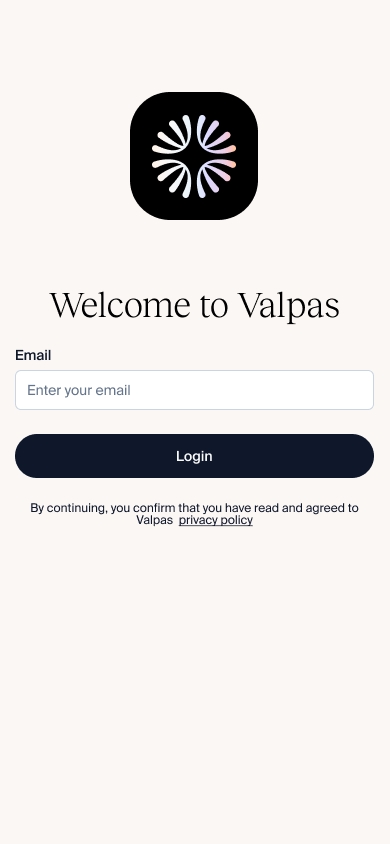
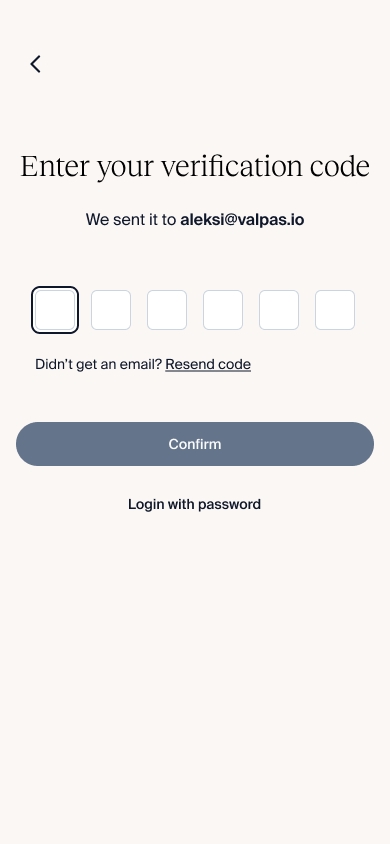
Les différentes sections de l’application mobile Valpas
1. Vue des tâches
La première page de l’application affiche toutes les tâches à effectuer. Chaque tâche peut être résolue directement via l’application.
Tâche violette – Prévention Signale une notification de prévention qui nécessite une action. Un chronomètre à droite indique depuis combien de temps elle est active.
Tâche jaune – Maintenance Indique qu’une action de maintenance est requise sur un pied (changer les piles, corriger un module mal installé ou hors ligne, etc.).
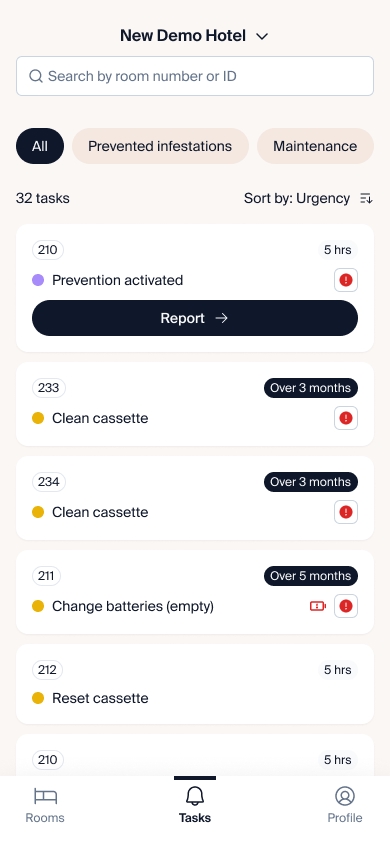
2. Vue des chambres
Dans la vue des chambres, vous avez un affichage complet de toutes les chambres de votre hôtel. Vous pouvez rechercher une chambre spécifique en saisissant son numéro.
Chaque chambre est représentée par un point coloré sur la droite, indiquant son statut.
Pour accéder à des informations plus détaillées sur une chambre, appuyez sur celle-ci depuis la vue « Chambres » ou « Tâches ». Cela ouvrira la vue détaillée de la chambre, où vous pourrez consulter son état actuel ainsi que toutes les tâches qui y sont associées.
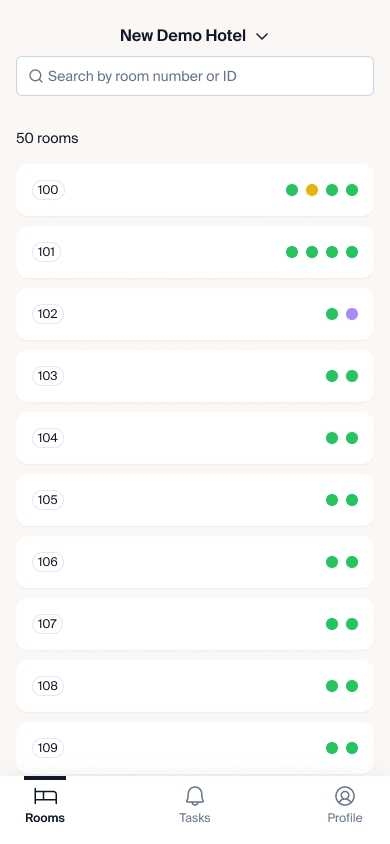
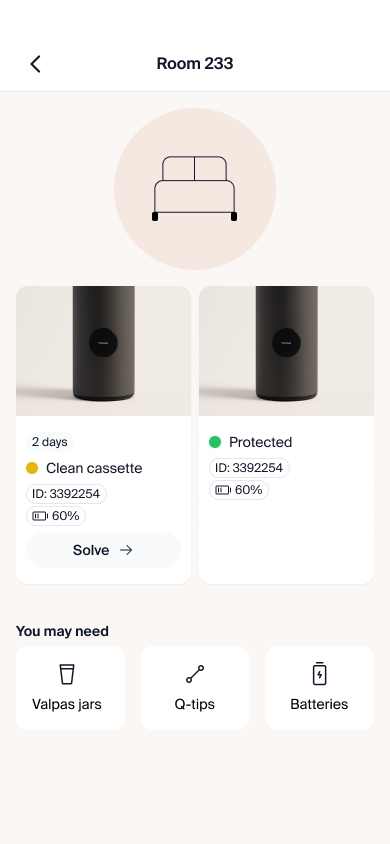
3. Profil
Dans cette section, vous pouvez :
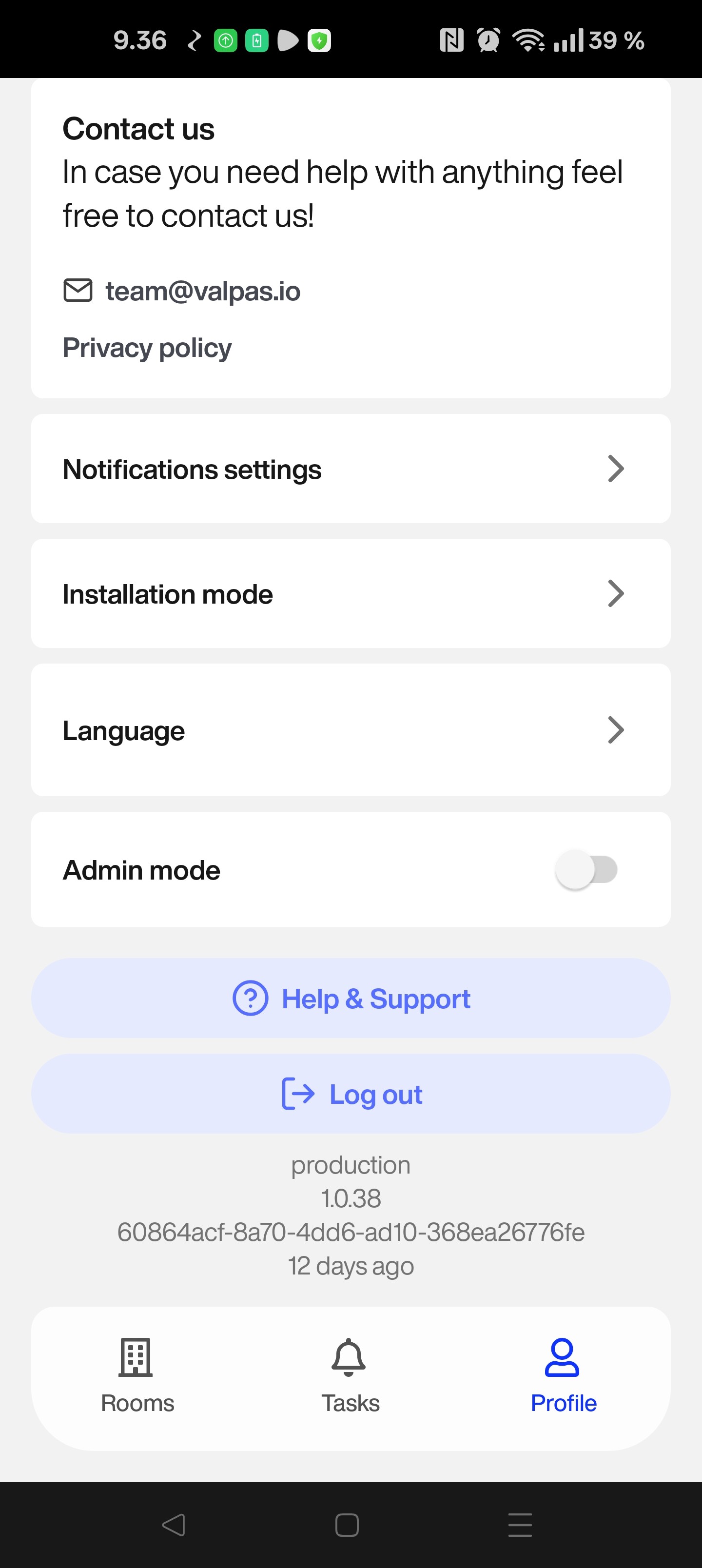
Prendre des photos pour les tâches de prévention
Lors de la réalisation d’une tâche de prévention avec l’application mobile Valpas, une étape importante consiste à prendre une photo.
Voici comment procéder :
Visez la zone ou l’objet concerné par la prévention à l’aide de l’appareil photo de l’application.
Cadrez correctement le sujet, puis appuyez sur le bouton de l’obturateur pour capturer l’image.
L’image capturée sera envoyée aux spécialistes Valpas pour évaluation.
Les spécialistes analyseront la photo et détermineront si d’autres actions sont nécessaires. Le cas échéant, ils vous enverront des instructions complémentaires ou une nouvelle notification via l’application.
Conseil important : Assurez-vous que la photo est claire, bien éclairée, et que le sujet est net et bien centré. Tous les détails utiles doivent être visibles pour que la tâche de prévention soit correctement prise en charge.
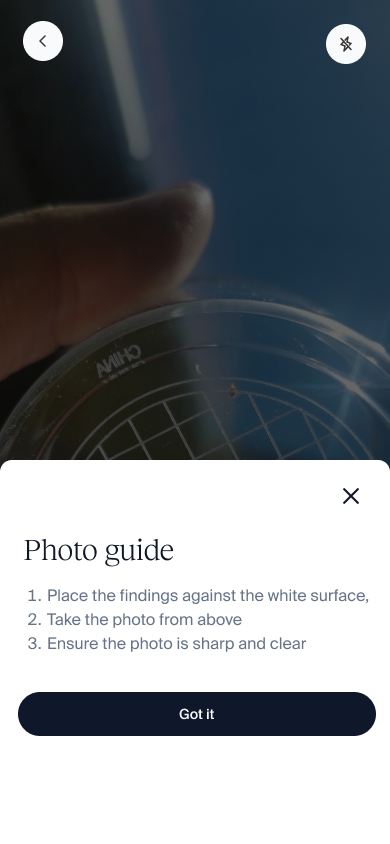

Last updated